- סייר הקבצים מאפשר שאילתת חיפוש אינטואיטיבית ויעילה של הקבצים והתיקיות האישיים שלך.
- שגיאות מערכת ונתונים פגומים עלולים לגרום לקפיאת סייר הקבצים, אך אנו מראים לכם כיצד לתקן אותן.
- מאמר זה הוא חלק משלנו רכזת פתרון בעיות, לכן הקפד להוסיף אותו לסימניות לעיון עתידי
- בקר באתר הייעודי שלנו סעיף Windows 10 למאמרים שימושיים יותר.

- הורד את כלי התיקון למחשב Restoro שמגיע עם פטנט טכנולוגיות (פטנט זמין פה).
- נְקִישָׁה התחל סריקה כדי למצוא בעיות של Windows שעלולות לגרום לבעיות במחשב.
- נְקִישָׁה תיקון הכל כדי לפתור בעיות המשפיעות על אבטחת המחשב וביצועיו
- Restoro הורדה על ידי 0 קוראים החודש.
ב- Windows 10, סייר קבצים בדרך כלל קופא בגלל שיש לך יישום של צד שלישי שמפריע לקבצי המערכת או בגלל שיהיה עליך לרענן את המכשיר.
במאמר זה נראה לכם כיצד לתקן את הקפאת סייר הקבצים כאשר תנסו ליצור תיקיה חדשה ב- Windows 10. לכן, עקוב אחר ההוראות שלמטה כדי שהסייר שלך יעבוד תוך מספר דקות בלבד.
כיצד אוכל לתקן הקפאות של סייר הקבצים ב- Windows 10?
- עדכן מנהלי התקנים
- צבוט ברישום שלך
- צבוט הרחבות של מעטפת ברישום
- הפעל סריקת SFC
- אפס את המחשב האישי שלך
- הסר את ההתקנה של Autodesk Inventor
- השבת את מצגת הטפטים
- הפעל את פותר הבעיות לתחזוקת המערכת
- הסתר קבצים ותיקיות מוסתרים
- כבה גישה מהירה ותצוגה מקדימה של קבצים
1. עדכן מנהלי התקנים
זה יכול להיות תהליך ארוך ומייגע אם אתה עושה את זה באופן ידני, אבל זה חיוני למערכת שלך לעבוד כמו שצריך. לפיכך, אנו ממליצים לעדכן את מנהלי ההתקנים שלך באופן אוטומטי בעזרת כלי ייעודי.
DriverFix יזהה אוטומטית כל מכשיר במחשב שלך ויתאים אותו לגירסאות מנהל ההתקן העדכניות ביותר ממאגר מקוון מקיף.

לאחר מכן ניתן לעדכן מנהלי התקנים בקבוצות או אחת בכל פעם, מבלי לדרוש מהמשתמש לקבל החלטות מורכבות כלשהן בתהליך.
מה שאתה צריך לעשות זה להוריד את הכלי ולהפעיל אותו., עדכון כל מנהלי ההתקנים החיוניים למכשיר שלך הוא תהליך של שני לחיצות בלבד ואינו דורש שום ידע טכני מצדך.

DriverFix
שני סריקות אמינות ויעילות בתהליך תהליך העדכון של כל מנהלי המערכת הדרושים.
2. צבוט ברישום שלך

- עבור אל תפריט התחלה > סוג רגדיט.
- לחץ על כפתור Enter במקלדת.
- אתה צריך לפניך את חלון עורך הרישום.
- בחלונית הצד השמאלית בחר בתיקיה HKEY_CLASSES_ROOT.
- בתוך ה HKEY_CLASSES_ROOT התיקיה, ממוקמת ובוחרת את CLSID תיקיה.
- כעת נווט לתיקייה הבאה:
{8E74D236-7F35-4720-B138-1FED0B85EA75} - לחץ לחיצה ימנית על ShellFolder.
- בתפריט שצץ בחר בתכונת ההרשאות> לחץ על הלחצן מתקדם.
- בחר בכרטיסיה בעלים הממוקם בצדו העליון של חלון זה.
- הקלק על ה שינוי כפתור קיים בעלים הכרטיסייה.
- סמן את התיבה שליד החלף לתתי הקבלנים והחפצים.
- סמן את התיבה שליד החלף את כל ההרשאות של אובייקט ילד בהרשאות תורשתיות מהנושא הזהואז הקש OK.
- ברשימת שמות המשתמש בחר את שם המשתמש שלך> עבור אל הרשאות למשתמשים.
- סמן את התיבה אפשר באפשרות שליטה מלאה> לחץ על אישור.
- כעת אמור להיות חלון עורך הרישום לפניך ובצד ימין.
- לחץ פעמיים על סמל התכונות> ממוקם בחלון DWORD.
- תחת השדה נתוני ערך, מחק את מה שיש שם והגדר 0 (אפס) כערך מפתח> בסדר.
- סגור את עורך רישום חלון והפעל מחדש את מכשיר Windows 10 שלך.
- לאחר שהמכשיר פועל, בדוק אם סייר הקבצים שלך עדיין קופא כשאתה מנסה ליצור תיקיה חדשה.
הערה: אם הנתיבים המפורטים לעיל אינם זמינים במחשב שלנו, עבור לפיתרון הבא.
לא מצליח לגשת לעורך הרישום? עיין במדריך זה ופתור את הבעיה במהירות.
3. צבוט הרחבות של מעטפת ברישום
- לך שוב ב עורך רישום חלון כמוסבר בשיטה הראשונה.
- בחלונית הצד השמאלית, בחר את HKEY_LOCAL_MACHINE תיקייה כדי לפתוח אותה.
- כאן לחץ על ה- תוֹכנָה תיקייה כדי לפתוח אותה.
- בחר את מיקרוסופט התיקייה כדי לפתוח אותה> לחץ על חלונות תיקיה.
- בתוך ה חלונות בחר בתיקיה גרסה נוכחית תיקייה> עבור אל תוספות מעטפת.
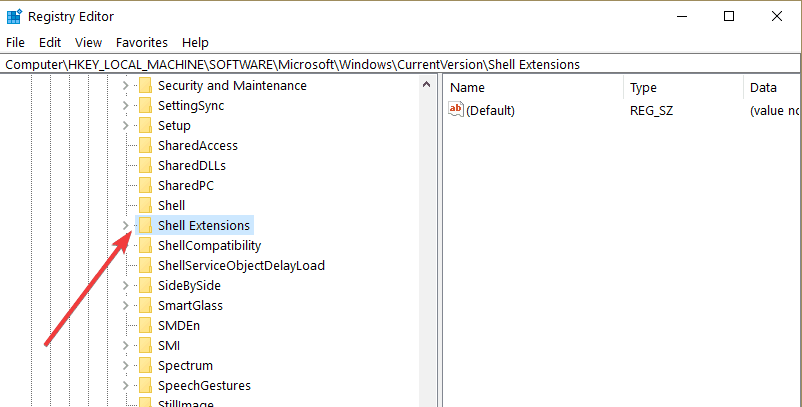
- בחר את אושר תיקיה.
- בחלונית הימנית, לחץ פעמיים על המקש הבא:
{289AF617-1CC3-42A6-926C-E6A863F0E3BA}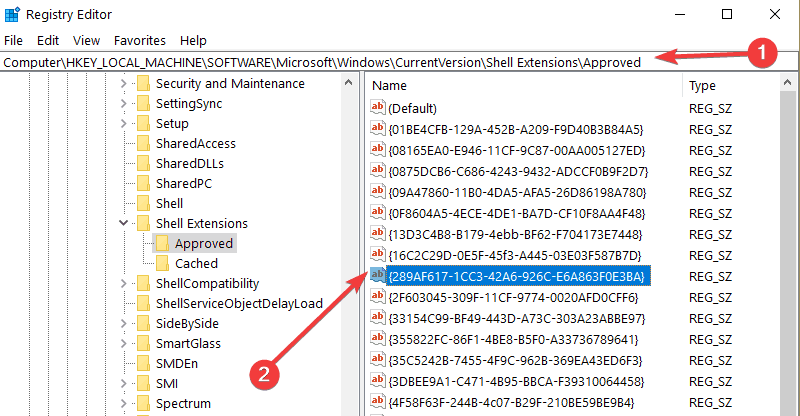
- תחת נתוני ערך בשדה בערך זה, הסר את מה שיש וכתוב א 0 בלי הציטוטים> להיט בסדר כדי לשמור את השינויים.
- סגור את עורך רישום חלון> הפעל מחדש את המחשב
- בדוק אם הבעיה נמשכת.
במקרה שאתה מתקשה בעריכת הרישום, קרא מדריך שימושי זה ולמצוא את הפתרונות המהירים ביותר לנושא.
4. הפעל סריקת SFC
- לך ל הַתחָלָה > סוג לָרוּץ > לחץ לחיצה כפולה על התוצאה הראשונה.
- אתה צריך עכשיו לפניך את לָרוּץ חַלוֹן.
- בתיבה הפעל, הקלד cmd> מכה להיכנס
- עכשיו ה שורת פקודה חלון צריך לצוץ.
- הקלד את הפקודה הבאה ולחץ על Enter:
sfc / scannow
- תן ל בודק קבצי מערכת לסיים את התהליך.
- לאחר סיום התהליך, סגור את שורת הפקודה.
- אתחל מחדש את מכשיר Windows 10 שלך.
- בדוק ובדוק אם סייר הקבצים שלך עדיין קופא כאשר אתה מנסה ליצור תיקיה חדשה.
הערה: אם אתה מתקשה לגשת לשורת הפקודה כמנהל, בדוק זאתמדריך זה.
פקודת סריקת SFC נעצרה לפני סיום התהליך? יש לנו תיקון קל עבורך.
5. אפס את המחשב האישי שלך
- לך ל הגדרות > נווט אל עדכון חלונות > בחר התאוששות.
- עבור לאופציה אפס את המחשב הזה כדי להתקין מחדש את Windows ולשמור על הקבצים האישיים שלך.
- הקלק על ה להתחיל לַחְצָן.
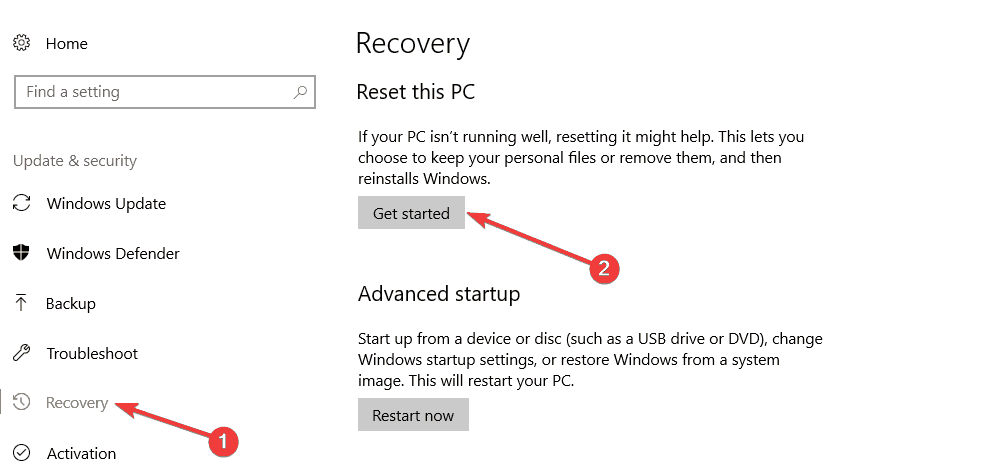
- עקוב אחר ההוראות שעל המסך בקפידה.
- לאחר סיום הליך הרענון, בדוק אם סייר הקבצים שלך יפעל כהלכה.
זקוק למידע נוסף כיצד לאפס את המחשב שלך למפעל? לקרואהמאמר הזה ולגלות כל מה שאתה צריך לדעת.
הערה: לפני שתמשיך, אל תשכח לעשות זאת גבה את המערכת שלך. במקרה שמשהו ישתבש, תוכל לשחזר גרסה פועלת של Windows.
6. הסר את ההתקנה של Autodesk Inventor
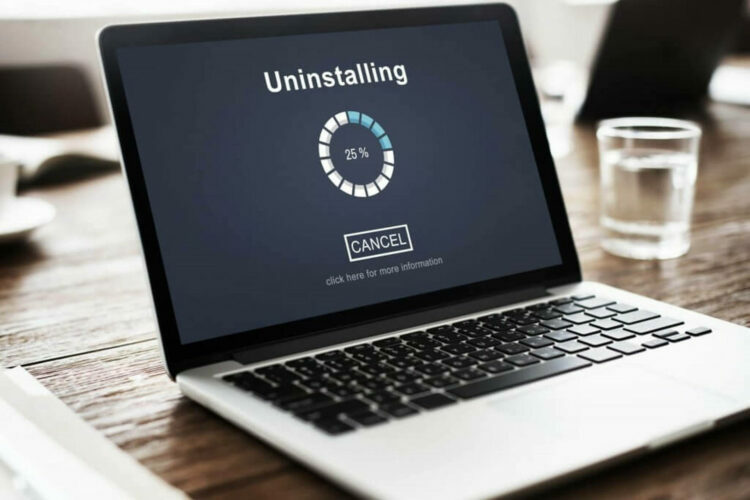
בדרך כלל, היישום ממציא Autodesk עלול לגרום למספר בעיות בסייר הקבצים שלך אם מותקן במערכת ההפעלה Windows 10. לכן, אנא הסר התקנה של יישום זה והפעל מחדש את מכשיר Windows שלך.
הפעל סריקת מערכת כדי לגלות שגיאות אפשריות

הורד את Restoro
כלי לתיקון מחשב

נְקִישָׁה התחל סריקה כדי למצוא בעיות ב- Windows.

נְקִישָׁה תיקון הכל כדי לפתור בעיות עם טכנולוגיות פטנט.
הפעל סריקת מחשב באמצעות כלי התיקון Restoro כדי למצוא שגיאות הגורמות לבעיות אבטחה ולהאטות. לאחר השלמת הסריקה, תהליך התיקון יחליף קבצים פגומים בקבצי ורכיבי Windows חדשים.
אם אינך יודע כיצד להסיר את ההתקנה של תוכניות ואפליקציות ב- Windows 10, בדוק זאת מאמר שימושי.
אנו יכולים גם להמליץ על רשימה זו של מסירים מסירים ייעודיים לשימוש במכשירי Windows 10 כדי להבטיח הסרה מלאה של אפליקציה או תוכנית.
7. עדכן את מערכת ההפעלה
עבור אל הגדרות> עדכון ואבטחה> לחץ על בדוק עדכוניםס.

הקפאת סייר הקבצים עשויה להיות מופעלת גם על ידי גרסאות מערכת הפעלה מיושנות ומנהלי התקנים מיושנים. באפשרותך לפתור בעיה זו תוך מספר דקות על ידי התקנת העדכונים האחרונים של מערכת ההפעלה של Windows וגרסאות מנהל ההתקן.
הדרך המהירה ביותר לעשות זאת היא באמצעות Windows Update. אם אינך יכול לפתוח את אפליקציית ההגדרה, עיין בהמאמר הזה כדי לפתור את הבעיה במהירות.
מתקשה לעדכן את Windows? פתור את הבעיה תוך זמן קצר בעזרת מדריך זה.
8. השבת את מצגת הטפטים

משתמשי Windows 10 רבים אישרו כי השבתה מצגת טפטים - - תיקן את הבעיה.
בכל פעם שצבעי הרקע / העיצוב היו משתנים זה גרם לעלייה בשימוש במעבד שגרם לסייר הקבצים להקפיא ולהתרסק. לאחר שימוש בתמונת רקע סטטית מעולם לא הייתה הבעיה שוב.
לכן, אם הפעלת את מצגת הטפטים, נסה לכבות את התכונה כדי לראות אם סייר הקבצים ממשיך לקרוס.
עבור אל הגדרות> התאמה אישית > בחר רקע כללי > השבת מצגת.
9. הפעל את פותר הבעיות לתחזוקת המערכת
- לך ל הַתחָלָה > סוג תחזוקת מערכת > בחר בדוק את מצב המחשב ופתור בעיות
-
בחר תחזוקה
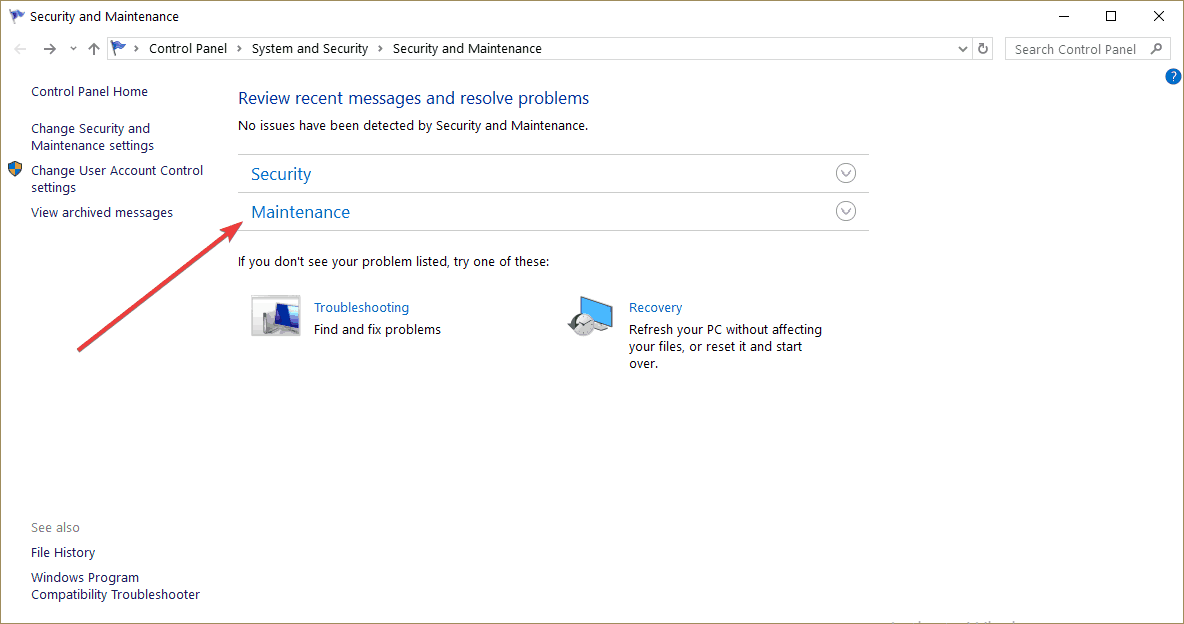
- גלול מטה ועבור אל פתרון תקלות

- נווט אל מערכת ואבטחה > בחר הפעל משימות תחזוקה
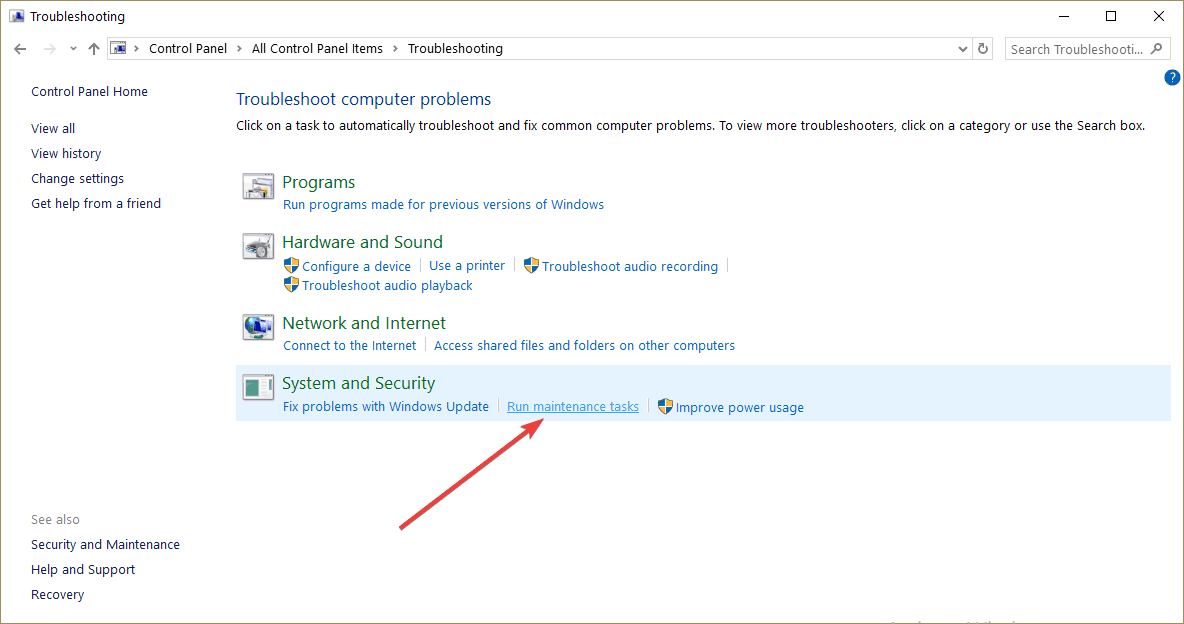
- חלון חדש יופיע שיאפשר לך לפתור את המחשב ולמנוע בעיות עתידיות
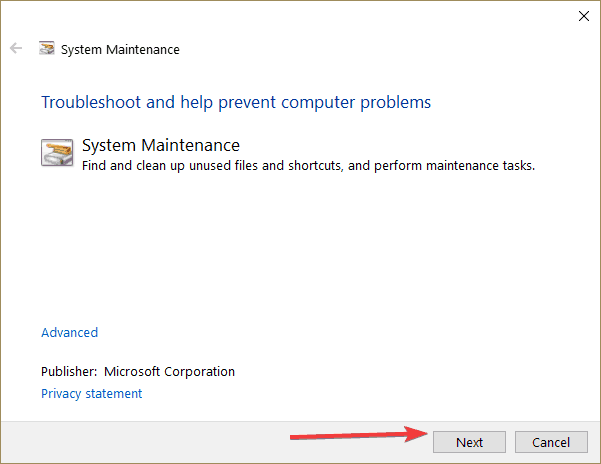
- לחץ על הבא ופעל לפי ההוראות שעל המסך כדי לתקן את המחשב שלך ולהיפטר מבעיית ההקפאה של סייר הקבצים.
אם אתם מחפשים את התוכנה הטובה ביותר לתחזוקת המחשב הקיימת כרגע, עיינו ב הרשימה הזו עם הבחירות הטובות ביותר שלנו.
פותר הבעיות לתחזוקת המערכת של מיקרוסופט הוא כלי רב עוצמה שמאתר ומנקה קבצים וקיצורי דרך שאינם בשימוש ומבצע משימות תחזוקה.
10. הסתר קבצים ותיקיות מוסתרים
- לך ל הַתחָלָה > סוג אפשרויות סייר הקבצים > בחראפשרויות סייר הקבציםמרשימת התוצאות.
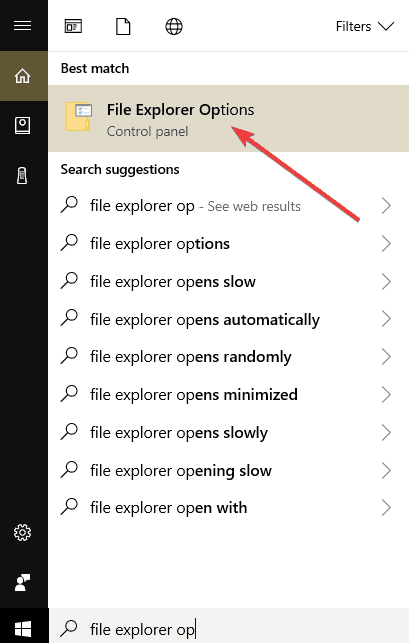
- נווט אלנוףהכרטיסייה> בחראל תציג קבצים, תיקיות או כוננים מוסתרים.

- לחץ עללהגיש מועמדותובסדרכדי לשמור שינויים.
Windows 10 מאפשר לך להסתיר קבצים ותיקיות מסוימים כדי שלא כל המשתמשים יוכלו לגשת אליהם. במקרים נדירים, מאפשר אפשרות להציג קבצים מוסתרים ותיקיות עשויים להפעיל באופן מפתיע את סייר הקבצים קופא וקריסות.
10. כבה גישה מהירה ותצוגה מקדימה של קבצים
- לִפְתוֹחַאפשרויות סייר הקבצים פשוט לייקהראינו לך בשלב 9
- בחר את כללילשונית> להגדירלִפְתוֹחַ סייר קבצים לזה מחשב.
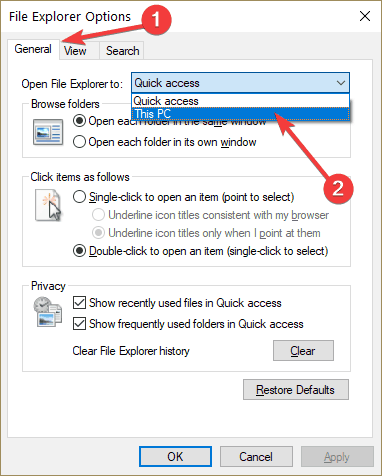
- בטל את הסימוןהצג קבצים ששימשו לאחרונה בגישה מהירהוהצג תיקיות בשימוש תכוף בגישה מהירהאפשרויות.
- הקלק על הברור כפתור לניקוי ההיסטוריה גם כן.
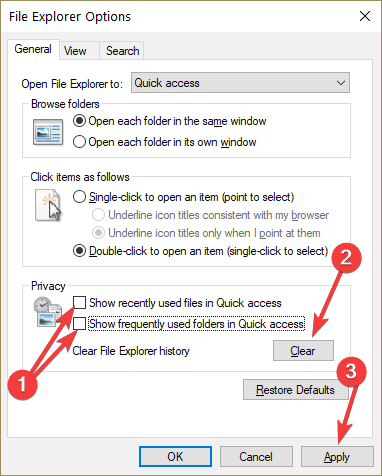
-
הקלק על ה נוף הכרטיסייה> בטל את הסימון הצג מטפלים בתצוגה מקדימה בחלונית התצוגה המקדימה > מכה להגיש מועמדות ו בסדר כדי לשמור את ההגדרות החדשות שלך.
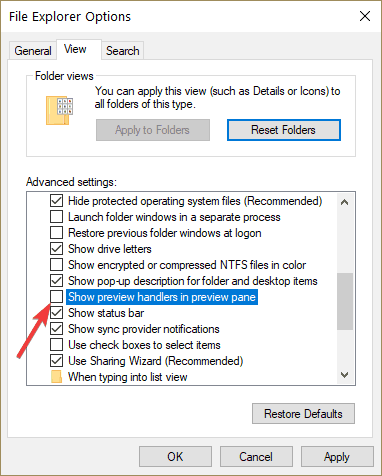
- השבת את חלונית התצוגה המקדימה על ידי פתיחהסייר קבצים ולחץ עלמקשי Alt + P.
אין עוד בעיות בסייר הקבצים עבורך. תקן את כולם בעזרת מדריך נרחב זה!
אז אלה היו שיטות פתרון הבעיות שלנו למקרה שסייר הקבצים קופא כשאתה יוצר תיקיה חדשה.
ספר לנו איזה מהם עבד בשבילך. השתמש בסעיף ההערות.
 עדיין יש לך בעיות?תקן אותם בעזרת הכלי הזה:
עדיין יש לך בעיות?תקן אותם בעזרת הכלי הזה:
- הורד את כלי תיקון המחשב הזה דורג נהדר ב- TrustPilot.com (ההורדה מתחילה בעמוד זה).
- נְקִישָׁה התחל סריקה כדי למצוא בעיות של Windows שעלולות לגרום לבעיות במחשב.
- נְקִישָׁה תיקון הכל כדי לפתור בעיות עם טכנולוגיות פטנט (הנחה בלעדית לקוראים שלנו).
Restoro הורדה על ידי 0 קוראים החודש.
שאלות נפוצות
מלבד גורמים מקומיים, פגומים ו עדכוני Windows באגי יכול גם לגרום לסייר הקבצים להקפיא בתנאים מסוימים.
הגרסה הראשונה של דפדפן סייר הקבצים הוצגה לצד חלונות 95.
החלק המועדף ב- Windows 10 הוא רשימה מותאמת אישית של קבצים ותיקיות שנמצאים בשימוש תכוף שמערכת ההפעלה מסדרת לך לגישה קלה יותר.
